최근 들어서 은행업무를 보려고 하는데 공인인증서도 만료가 되고 가지고 있던 OTP 단말기도 고장이 나서 인터넷뱅킹을 못하고 있었는데 은행에 방문하기 전에 디지털 OTP라는 것을 알게 돼서 발급하게 되었습니다. 이제는 별도로 OTP나 보안카드 없이 우리은행에서는 디지털 OTP로 이체와 같은 업무가 가능해서 편리해진 거 같습니다. 그래서 디지털 OTP를 발급받는 방법에 대해 알아보려고 합니다.
발급 전 주의사항
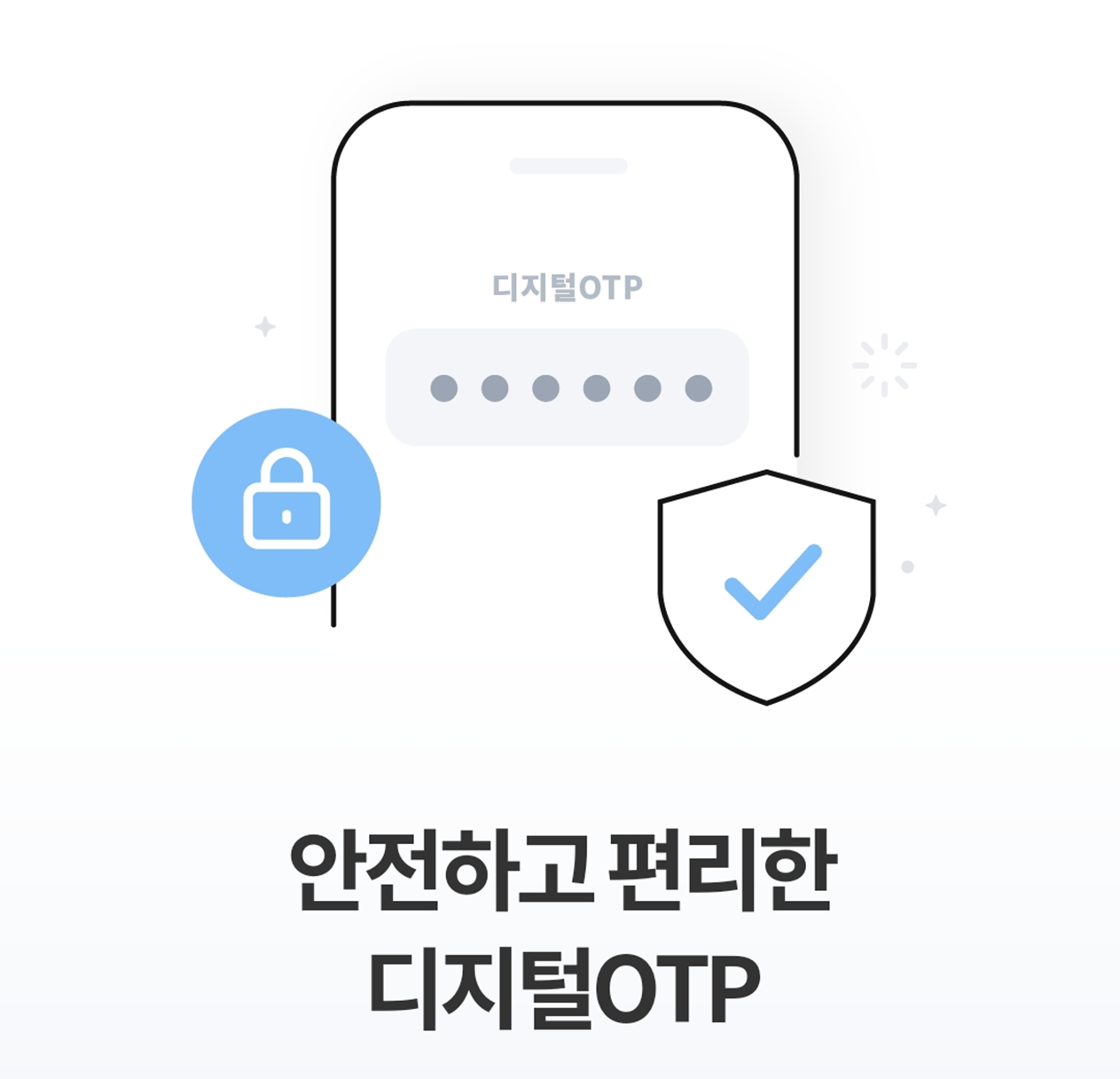
발급 전에 확인하셔야 하는 것은 우선 '개인'만 발급이 가능합니다. '법인'으로 관리하고 있는 OTP가 있다면 일반 OTP 발생기를 통해서 사용해야 합니다. 그리고 기존에 사용하고 있는 OTP발생기가 있다면 디지털 OTP를 발급받는 순간부터는 시존 OTP발생기는 사용할 수 없다는 점을 알고 계시길 바랍니다.
필요한 준비물
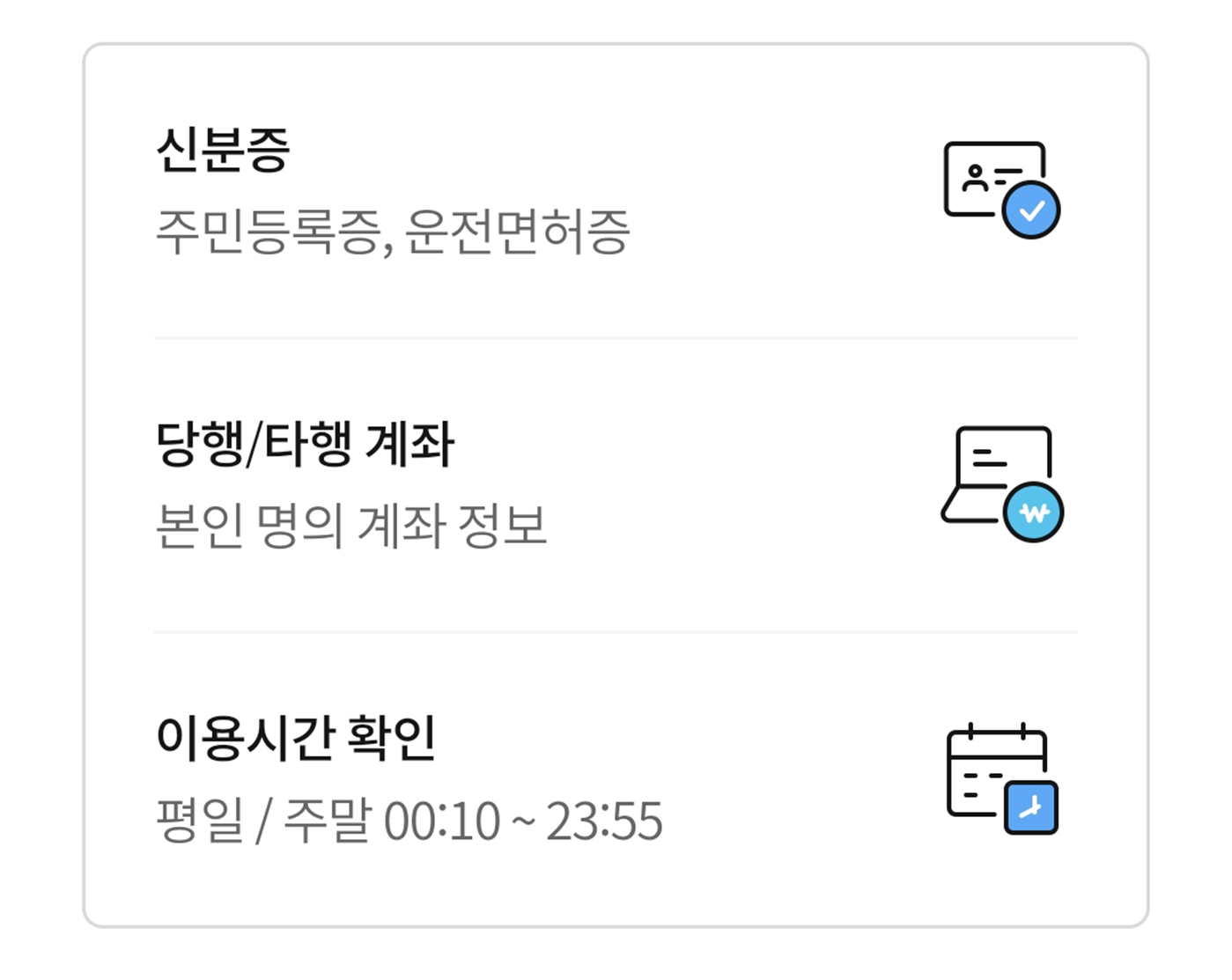
발급하기전에 필수로 가지고 있어야 하는 준비물은 신분증(주민등록증 또는 운전면허증)과 본인 명의에 계좌 정보는 알고 있어야 합니다. 여기서 '본인 명의 계좌' 정보는 계좌번호와 해당 계좌 비밀번호를 알고 있으면 됩니다. 그리고 발급 가능 시간은 밤 11시 55분부터 밤 12시 10분 까지를 제외하고는 상관없으니 해당 시간만 피해서 발급하시면 됩니다.
발급방법
우선 해당 방법은 모바일에서 가능하고 '우리원뱅킹' 앱 설치는 기본적으로 하셔야 합니다. 해당 방법은 로그인 없이 진행이 가능하기 때문에 공인인증서도 불필요합니다.
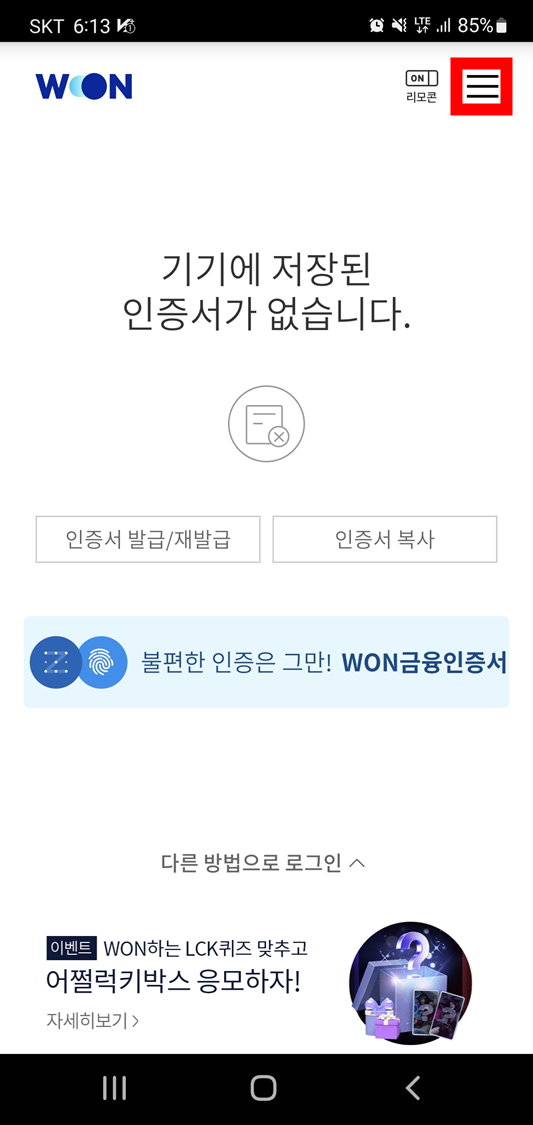
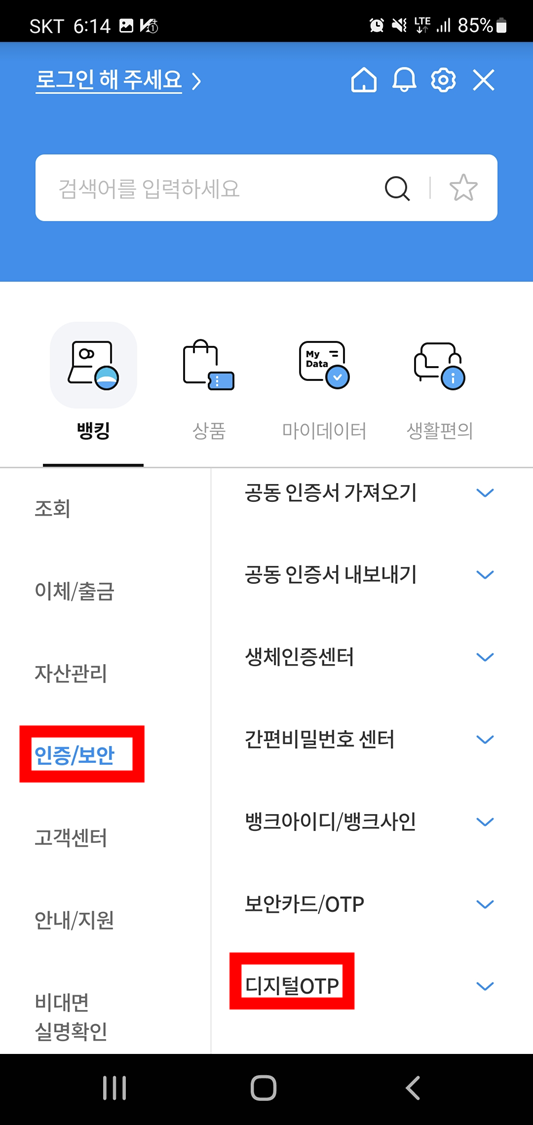
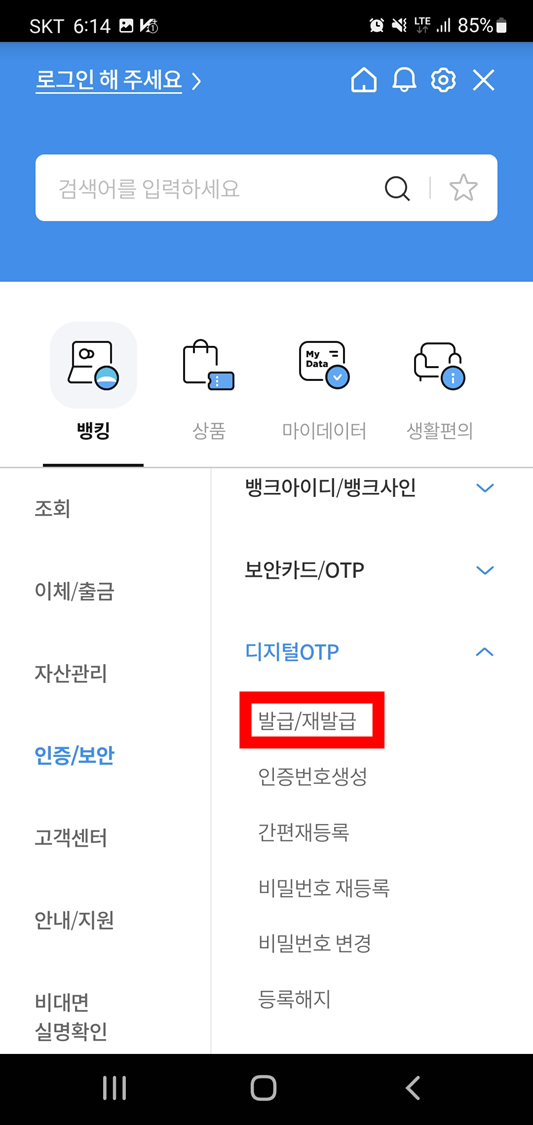
먼저 앱을 키고 상단에 '≡'모양을 클릭하면 추가 메뉴가 보입니다. 거기서 '인증/보안' 메뉴를 누르고 바로 오른쪽에 추가로 나오는 메뉴에 맨 아래에 보면 '디지털OTP' 메뉴가 보입니다. '디지털 OTP'를 누르면 '발급/재발급'을 눌러줍니다.
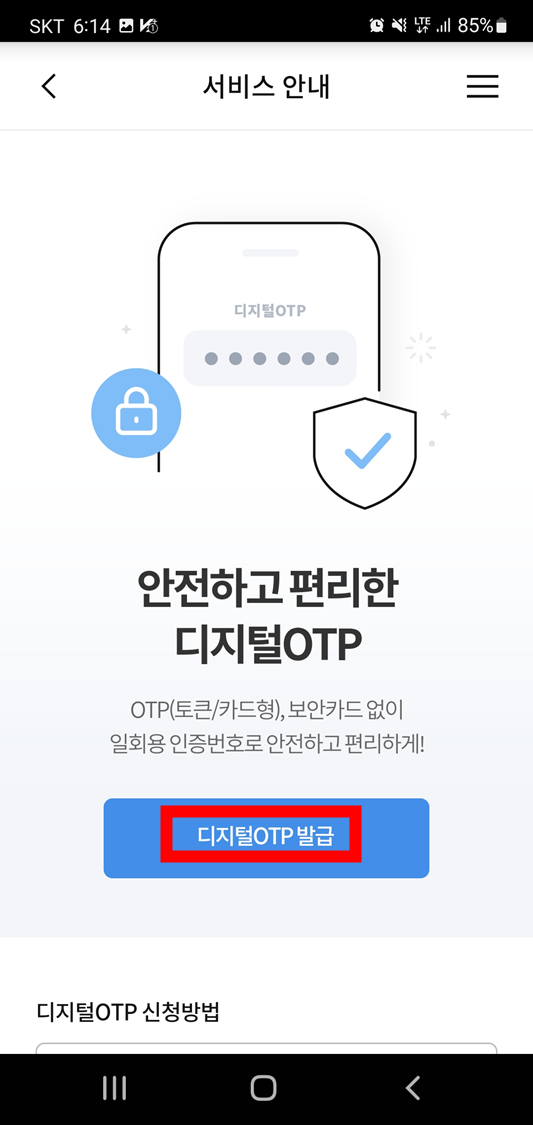
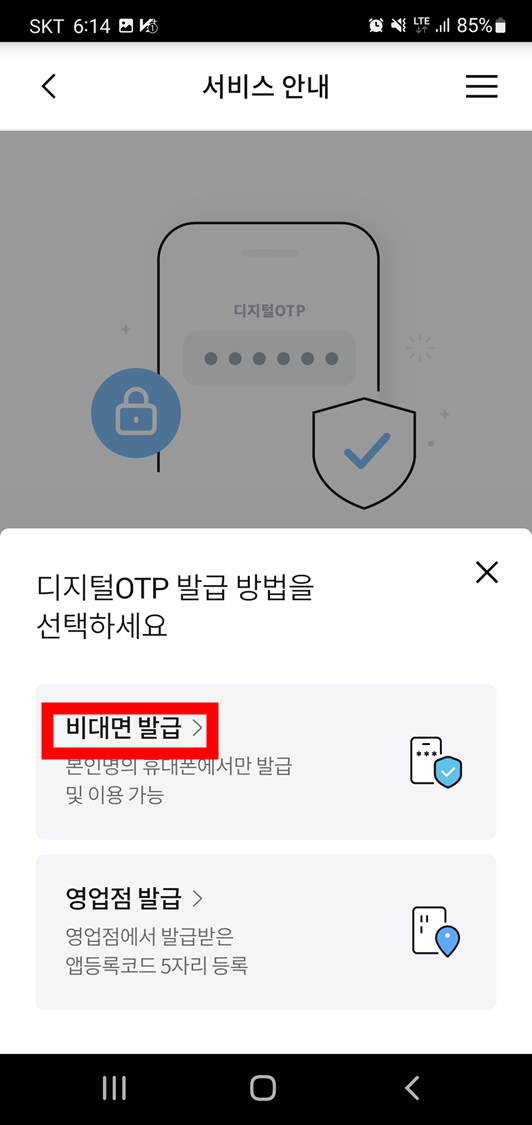
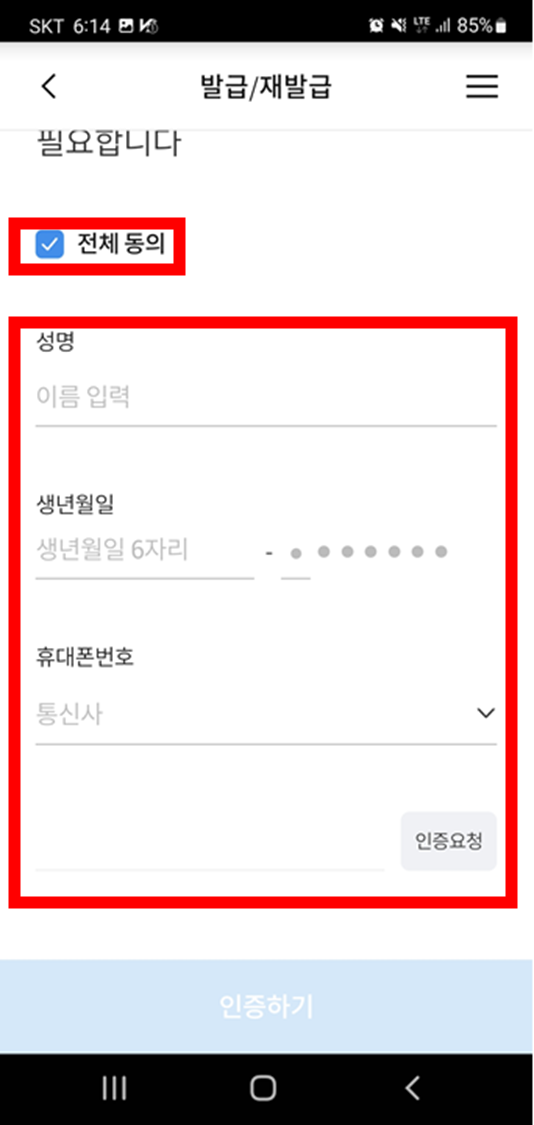
디지털OTP 발급 버튼을 눌러서 나오는 메뉴에서 '비대면 발급'을 눌러주면 개인정보 활용을 동의하면 개인정보(이름, 생년월일, 휴대폰번호, 인증번호)를 입력하는 칸이 나오고 입력 후 '인증하기'를 눌러줍니다.
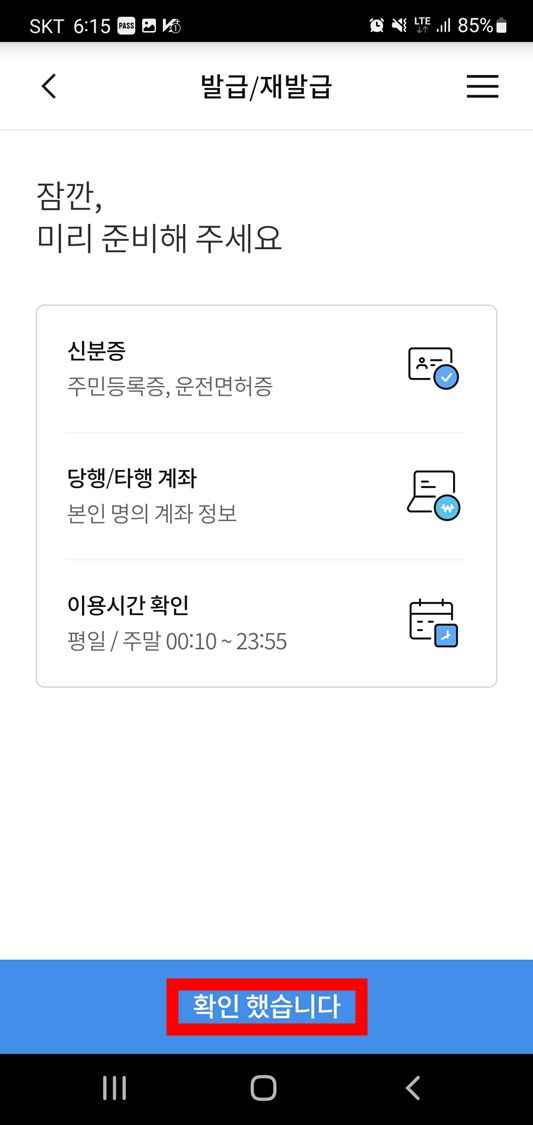
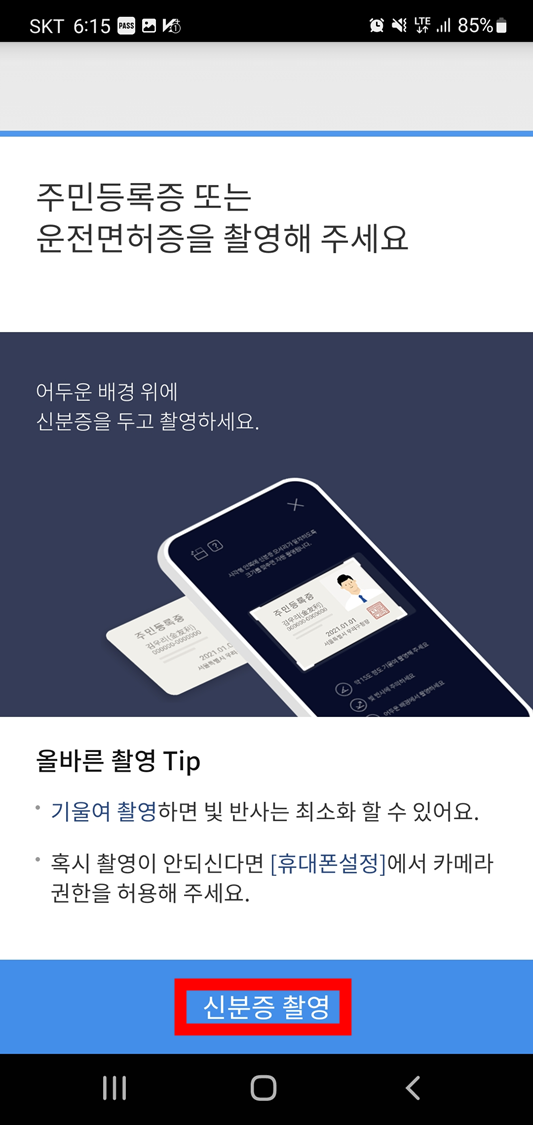
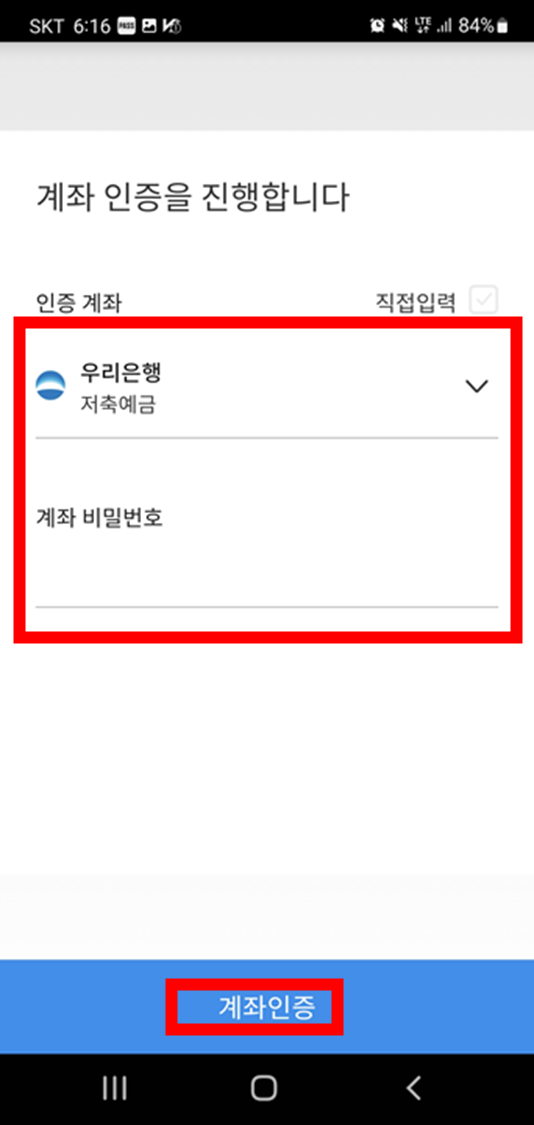
발급 전에 다시 한번 준비물을 확인하고 우선 신분증 촬영을 먼저 진행하게 됩니다. 신분증 촬영 시 배경이 어두운 곳에서 하지 않으면 제대로 인식이 안돼서 다음 단계로 못 넘어가니 어두운 배경위에 신분증을 올려놓고 촬영하시길 바랍니다. 그리고 나서 계좌번호 입력 또는 선택을 하고 비밀번호를 입력하고 '계좌인증'을 눌러줍니다.
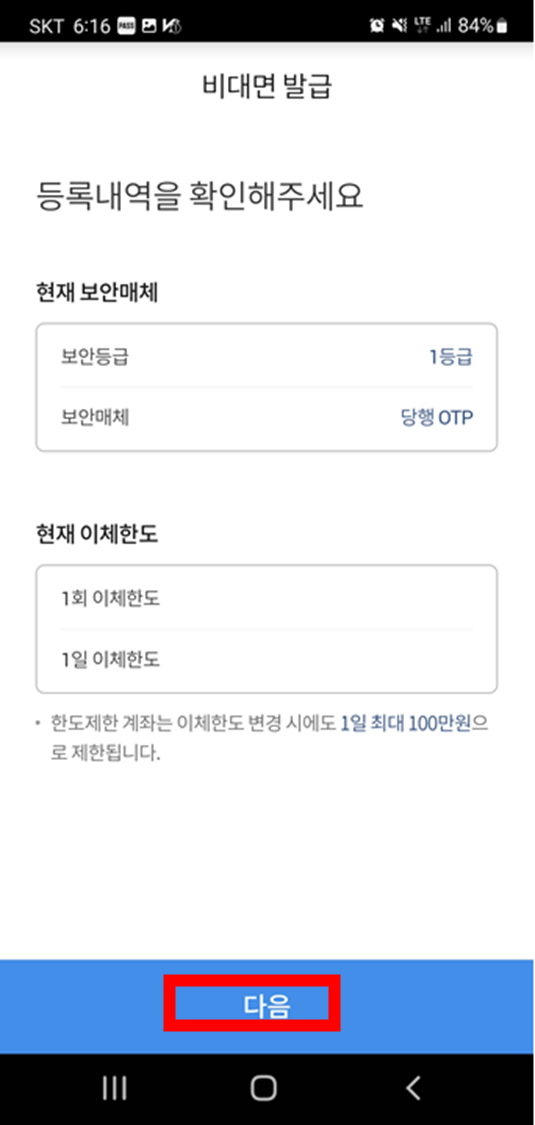
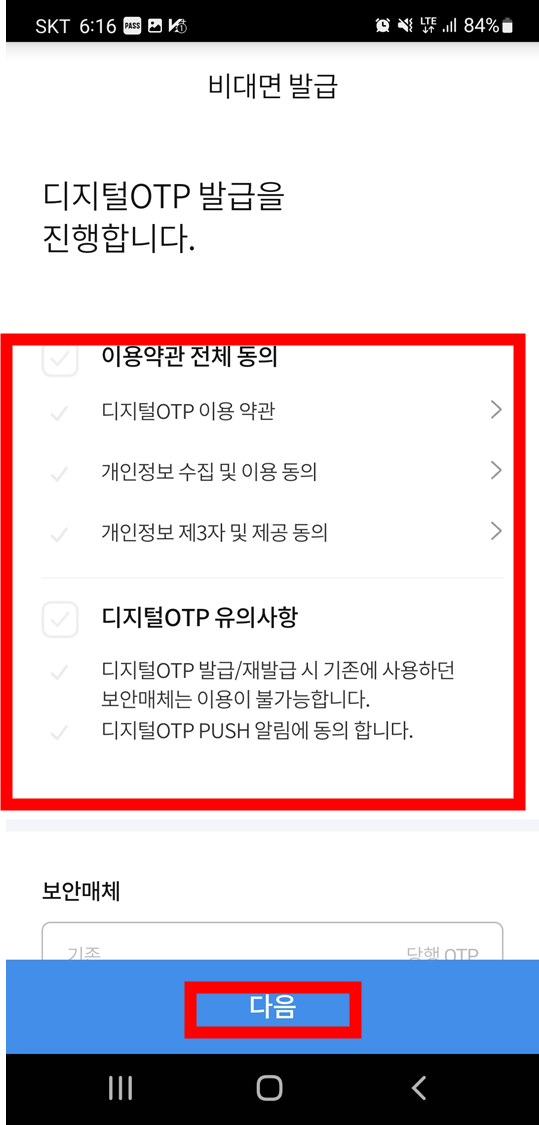
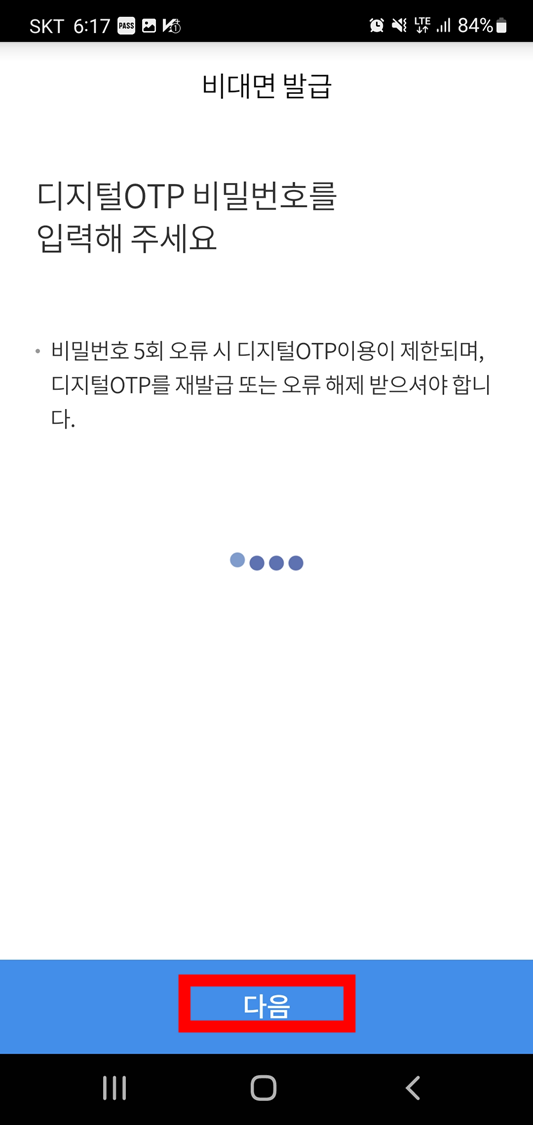
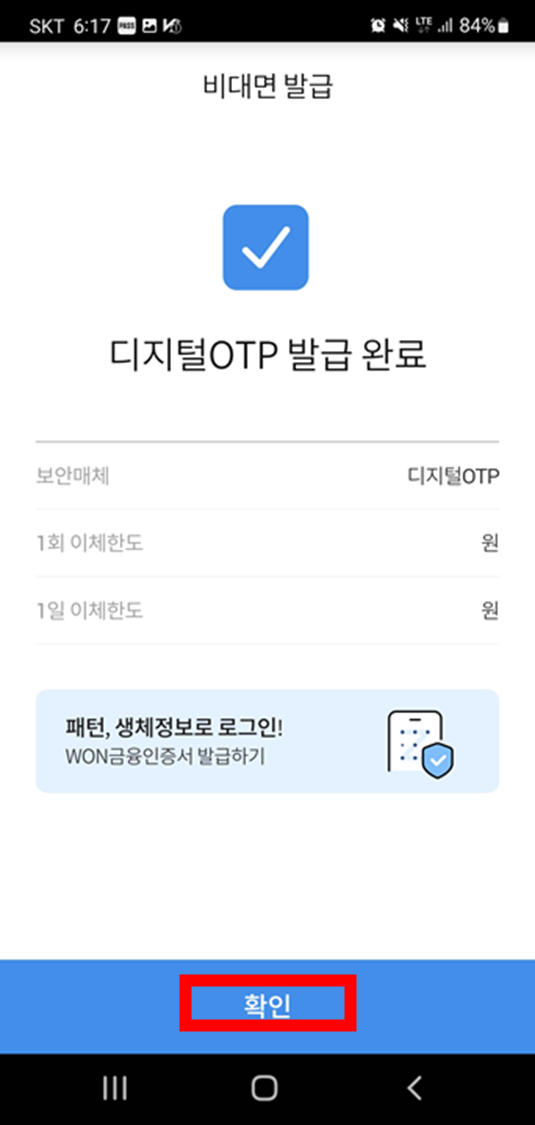
마지막으로 이체한도와 디지털 OTP 약관에 동의를 하고 넘어가면 OTP 비밀번호를 입력해야합니다. 해당 비밀번호를 설정하고 다음을 누르면 발급이 완료됩니다.
OTP 발생 알림이 안나오는 경우
디지털 OTP 발급이 완료되고 나서 모바일로 이체 작업을 확인할 때는 문제가 없었는데 PC로 작업하다가 디지털OTP생성을 눌러도 알람이 오지 않는 문제가 발생해서 해당 방법을 찾게 되었습니다.
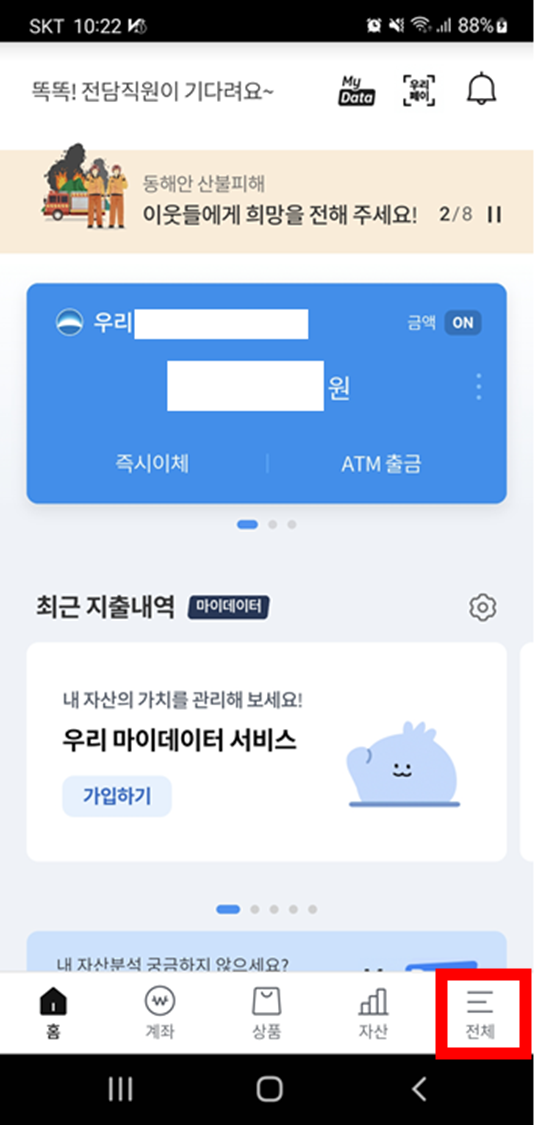
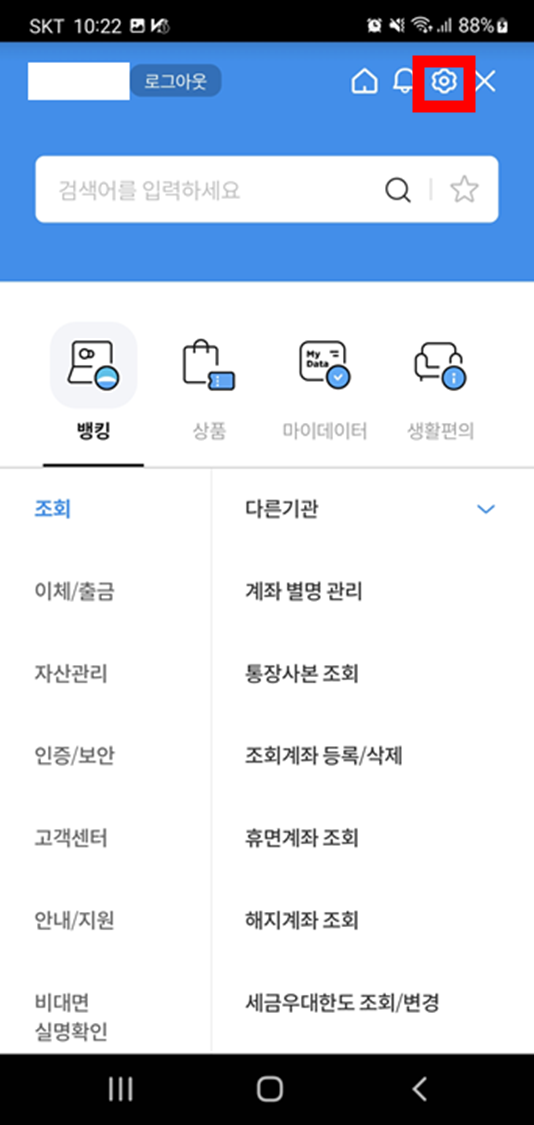
먼저 모바일앱에서 로그인을 한 후 아래에 '전체' 메뉴부분을 눌러 줍니다. 그러면 추가 메뉴들이 나오는데 거기서 맨 위에 종모양 옆에 톱니바퀴(⚙)모양을 눌러서 환경설정 화면으로 들어갑니다.
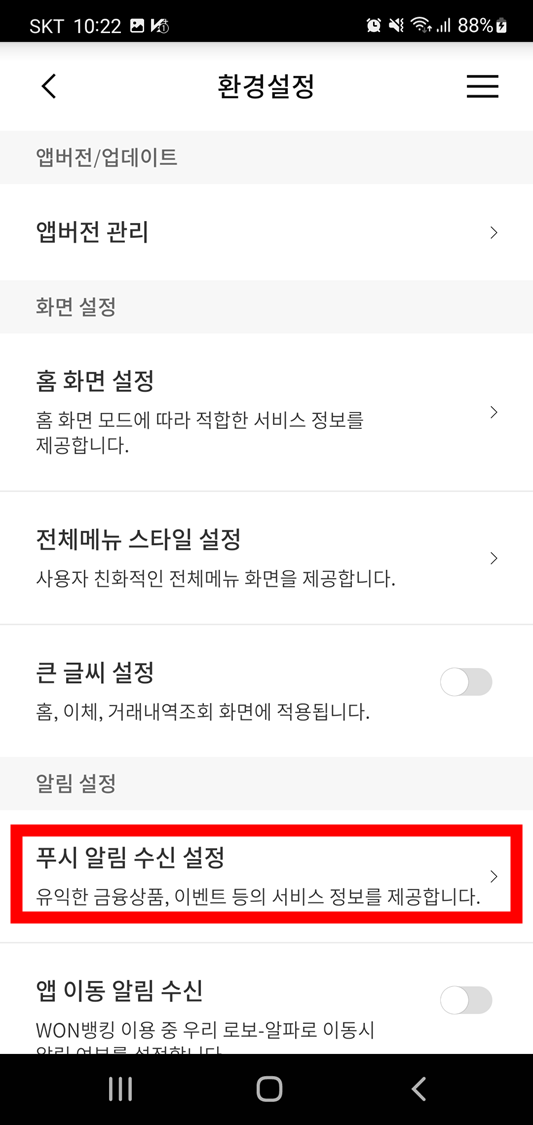
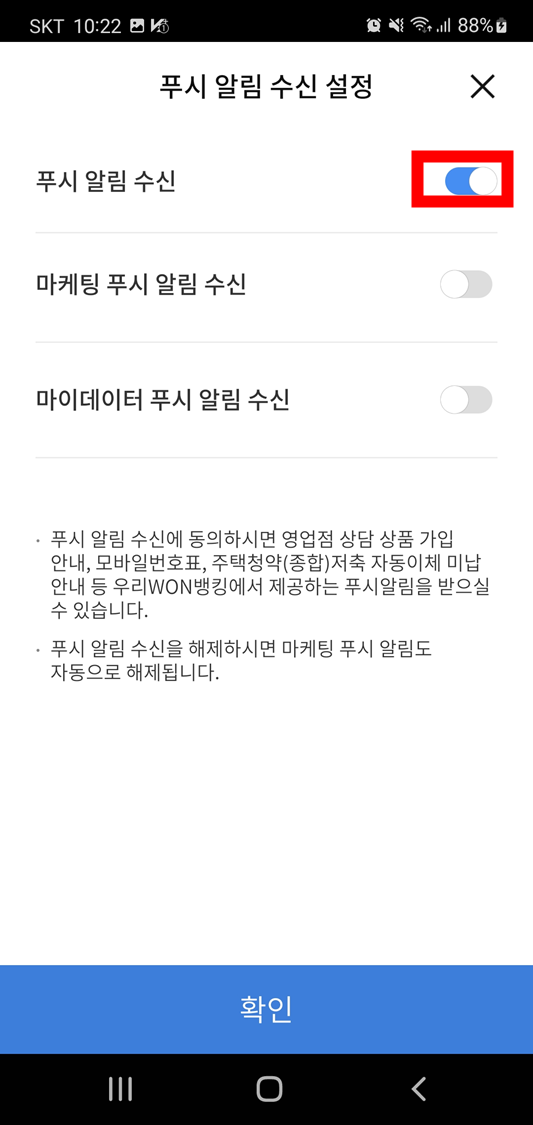
환경설정 아래부분에 '푸시 알림 수신 설정' 메뉴를 눌러서 들어가면 '푸시 알림 수신'을 체크해야지 해당 OTP 알림이 정상적으로 동작합니다. 광고 알림을 받고 싶지 않으시면 '마케팅 푸시 알림 수신'을 해제하셔도 됩니다.
이상입니다.
감사합니다.
'정보모음' 카테고리의 다른 글
| 국립공원 cctv 둘러보기(PC, 모바일)! (0) | 2022.03.18 |
|---|---|
| 탄생석마다 잘 어울리는 악세사리! (0) | 2022.03.17 |
| 삼립빵 추천 10가지 입니다~ (0) | 2022.03.10 |
| 편의점 택배 비교하기(CU, GS, 세븐일레븐, 이마트24) (0) | 2022.03.06 |
| cu반값택배(cu끼리택배) 조회, 예약, 가격 총정리! (0) | 2022.03.05 |



